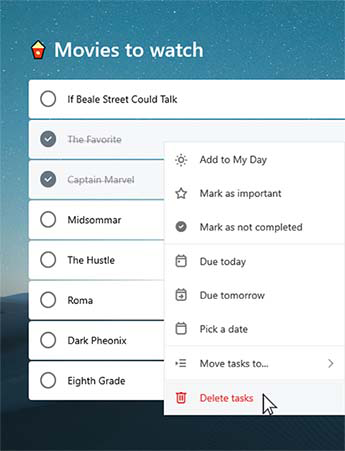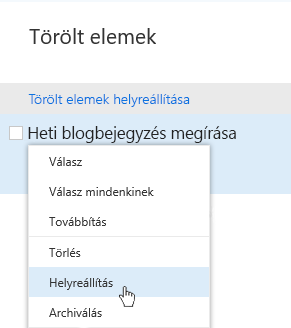Feladat létrehozása
Létrehozhat egy feladatot a + tevékenység hozzáadása mezőből a listákban. Jelölje ki a mezőt, írja be a tevékenység címét, és nyomja le a Return vagy az ENTER billentyűt. Ekkor az új teendő megjelenik a lista alján.
Feladat szerkesztése
Feladat átnevezéséhez jelölje ki a tevékenységet a részletes nézet megnyitásához. A részletes nézetben kattintson vagy koppintson a tevékenység címére. Ekkor megjelenik egy kurzor a tevékenység címe mezőben, és átnevezheti vagy szerkesztheti a címet.
Tevékenység törlése
Feladat törléséhez válassza a Kuka ikont a tevékenység részletes nézetének jobb alsó sarkában. Vagy ha bekapcsolta a helyi menüket a beállítások között, akkor kattintson a jobb gombbal, és válassza a kijelölt feladat törlése lehetőséget, ha az asztalon tartózkodik. Android és iOS rendszer esetén pöccintsen a jobbról balra vagy a Törlés gombra.
Több feladat törlése
|
Mostantól a legkönnyebben tömegesen törölhet feladatokat a web, a Windows vagy a Mac App alkalmazásból. Ha Windows rendszerű, először győződjön meg arról, hogy be van kapcsolva a helyi menük a beállítások között. A SHIFT billentyűt lenyomva tartva jelölje ki a kívánt feladatokat, majd kattintson a jobb gombbal a helyi menü eléréséhez, és kattintson a feladatok törléseparancsra. |
|
Értesítés kérése a feladatok törlése előtt
Ha meg szeretne győződni arról, hogy a feladatok vagy listák nem törlődnek véletlenül, a mobileszközök automatikusan megerősítést kérnek a törlés előtt. Ezt a funkciót be-vagy kikapcsolhatja az asztali vagy a webalkalmazásban. A bekapcsoláshoz jelölje ki a felhasználónevét vagy a profilját tartalmazó képet, majd jelölje be a Törlés előtt a megerősítésmelletti jelölőnégyzetet.
Törölt feladat visszaállítása
A feladatokat az Exchange Online tárolja, ezért az Outlook Feladatok nézetében is láthatók. Így a véletlenül törölt feladatokat az Outlookban állíthatja vissza:
|
|